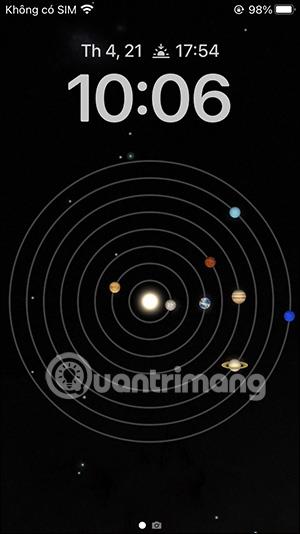iOS 16 podporuje další přizpůsobení zamykací obrazovky iPhonu, včetně úpravy stylu hodin nebo nastavení tapety bez tváře na iPhonu nebo nastavení barevné zamykací obrazovky na iPhonu . Změnou zamykací obrazovky s různými styly hodin si můžete vybrat vzor a barvu pro změnu zamykací obrazovky, aby byla zajímavější. Níže uvedený článek vás provede změnou stylu hodin na iPhone.
Jak změnit styl hodin na obrazovce uzamčení iPhone
Krok 1:
V rozhraní zamykací obrazovky stiskněte a podržte obrazovku . Dále klikněte na Přizpůsobit níže a upravte zamykací obrazovku na iPhone.


Krok 2:
Nyní uvidíte každou oblast úprav na zamykací obrazovce, kliknutím na položku hodin změníte styl hodin na zamykací obrazovce iPhone.

Krok 3:
Nejprve uvidíte rozhraní pro úpravu stylu hodin se stylem písma a barvou hodin. Chcete-li změnit styl písma, klikněte na ikonu koule . Budete mít 3 různé styly písma.


Kliknutím na každý styl písma zobrazíte zobrazení hodin.


Krok 4:
Dále níže vybereme barvu pro hodinky z dostupných barev. Když kliknete na libovolnou barvu, zobrazí se lišta nastavení barevného gamutu. Chcete-li rozbalit tabulku výběru barev , klikněte na ikonu výběru barvy v dolní části.



Krok 5:
Přepněte do nového rozhraní a vyberte nové barevné schéma. Zde můžete zadat libovolný kód barvy , abyste si sami zobrazili barevný gamut.


Poté upravte barevné pruhy výše a vyberte požadovanou barvu. Kromě toho máme také sekce Spectrum a Grid pro výběr barev.


Krok 5:
Po výběru barevného schématu se vraťte do rozhraní pro nastavení hodin obrazovky zámku iPhone, zde můžete stále změnit barevné schéma podle svých představ pomocí lišty pro úpravu barevného schématu níže.

Konečným výsledkem je, že hodiny uzamčení obrazovky iPhone byly změněny tak, aby byly elegantnější.

Video tutoriál pro změnu stylu hodin na iPhone